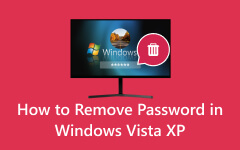Windows 7, 8, 10 ve 11'de Parola Nasıl Atlanır | Güncellenmiş Kılavuz
Unutulan veya kaybolan bir parola nedeniyle Windows 7 masaüstü bilgisayarınıza erişiminiz mi kesildi? Sinir bozucu bir durum olabilir ama korkmayın, çünkü yanınızdayız. Bu makalede, Windows 7 parolanızı atlamak ve bilgisayarınıza ait kimlik bilgilerini geri almak için dört etkili çözümü inceleyeceğiz. Bu uzman görüşleri, bu yaygın sorunu kolaylıkla çözmenize yardımcı olacaktır. Uzmanlığınıza uygun yöntemlerle Windows 7 parolanızı sıfırlamanın veya atlamanın gücünü keşfedin. Yerleşik özelliklerin kullanılması, özel yazılımların kullanılması veya alternatif tekniklerin araştırılması olsun, ihtiyacınız olan yanıtlara sahibiz. Unutulan bir parolanın artık bilgisayarınızla aranızda kalmasına izin vermeyin. Aşağıdakileri okuyarak temel çözümleri edinin ve Windows 7 şifresini atla bugün!
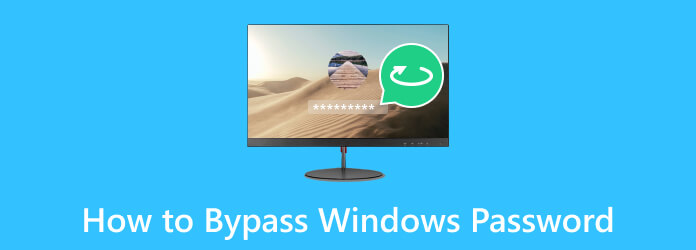
Bölüm 1. Windows Şifresini Atlamanın En İyi Yöntemi
Gibi sıfırlama yazılımını kullanma Tipard Windows Parola Sıfırlama şifre bilgisayarını anında atlamanızı sağlar. Windows 7, Windows 8/8.1 ve Windows 10 bilgisayarınızın şifresini kaldırmak için kullanabilirsiniz. Aldo, araç Vista ve XP gibi eski Windows işletim sistemi üzerinde çalışabilir. DVD'ler, USB flash sürücüler ve CD'ler gibi çoğu önyüklenebilir medyayı desteklemesi sayesinde bir parola sıfırlama diski oluşturabilirsiniz. Bu sıfırlama diski, Windows Vista veya diğer Windows işletim sistemi sürümlerinde parolayı atlamanın anahtarıdır. Ayrıca araç, bilgisayarınızdaki verilerin güvende olmasını ve tehlikeye atılmamasını sağlar.
Bu yazılım kullanabileceğiniz en iyi araçlardan biridir. Windows 7 şifresini atla ve kullandığınız diğer Windows işletim sistemi. Yalnızca birkaç tıklamayla Windows bilgisayarınıza sorunsuz bir şekilde yeniden erişebilirsiniz.
Temel Özellikler:
- • Windows parolalarını atlamak için iki sıfırlama yöntemini kullanabilirsiniz: CD/DVD Yaz ve USB Yaz.
- • Tipard Windows Şifre Sıfırlamanın üç sürümü vardır: Standart, Platinum ve Ultimate.
- • Yeni başlayan biri olsanız bile anında alışabileceğiniz, başlangıç dostu bir kullanıcı arayüzüne sahiptir.
1. AdımWindows Şifre Atlama Uygulamasını edinin
Tıkla Bedava indir Şifre atlama uygulamasının yükleyicisini erişilebilir bir Windows cihazına kaydetme adımının altındaki düğmeyi tıklayın. Ardından, yazılımı tamamen indirip başlatana kadar yükleyiciyi dikkatli bir şekilde çalıştırın.
2. AdımParola Sıfırlama Diski Kurma
Daha sonra bir boşluk ekleyin CD / DVD or USB sürücü bilgisayara. Beğeninize bağlı olarak herhangi bir sürücüyü kullanabilirsiniz. Bundan sonra, Yanık Kullandığınız diskle eşleşen düğmeyi tıklayın ve yazma işleminin başlamasına izin verin.
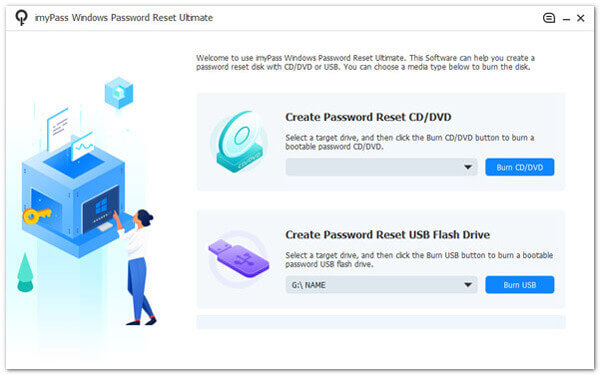
3. AdımWindows Sıfırlama Diskini Yapılandırma
Daha sonra, yakılan şifre sıfırlama diskini çıkarın ve kilitli Windows cihazının üzerine gelin. Yeniden başlatın ve F12 or ESC girmek için klavyedeki tuşlar BIOS kurulum aracı pencere. Burada, tıklayın Çizme düğmesine basın, seçenekler listesinden diski seçin ve tuşuna basın. Keşfet. Daha sonra, İndirim ve Çıkış Bilgisayarınızı yeniden başlatın.
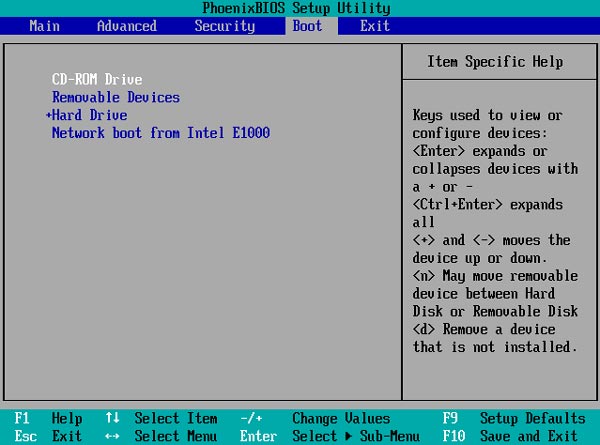
4. AdımWindows Şifresini Atlamaya Başlayın
Yeniden başlatma işleminden sonra Tipard Windows Şifre Sıfırlama görüntülenecektir. Ardından, atlama işleminin devam edeceği bir Windows işletim sistemi hesabı seçin. Daha sonra vur Şifre Değiştir düğmesine bastığınızda, şifreyi boş olarak ayarlamak isteyip istemediğinizi soran bir bildirim açılacaktır. Vurmak Evet eylemi uygulamak için.
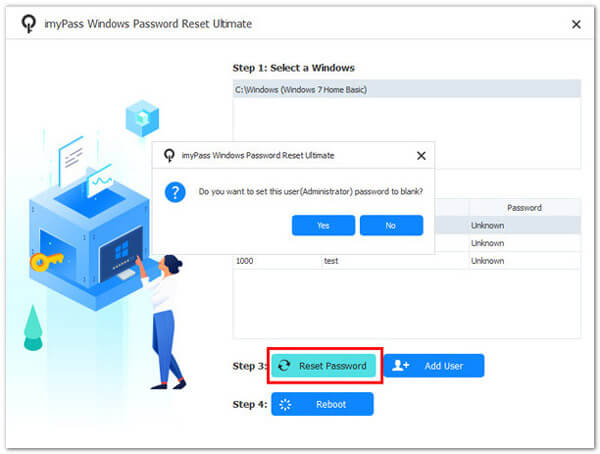
5. AdımErişim için Windows'u yeniden başlatın
Son olarak Windows bilgisayarı yeniden başlatılmalıdır. Bunu yapmak için tuşuna basın Reboot Devam etmek için düğmesine basın. İşiniz bittiğinde, Windows bilgisayarını kontrol edin ve şifrenin zaten atlandığını görün.
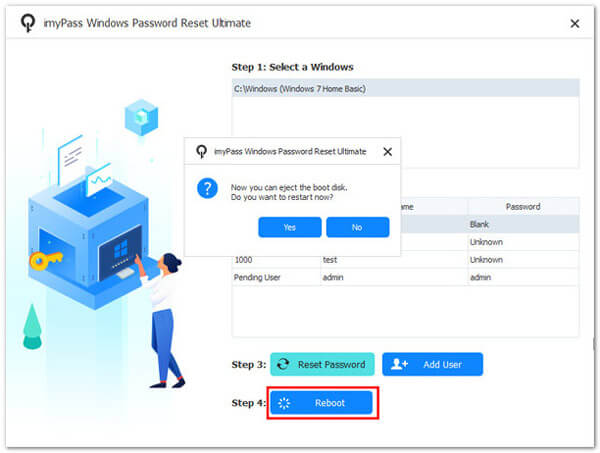
Bölüm 2. 3 Windows Parolasını Atlamak için Diğer Etkili Çözümler
1. Önceden Oluşturulmuş Parola Sıfırlama Diskini Kullanın
Windows 7 bilgisayarınız için bir parola sıfırlama diski oluşturduğunuzu varsayalım. Bu durumda, şifrenizi unutursanız kontrolü yeniden kazanmanın en kolay yolu budur. Parola sıfırlama diski, kullanıcı hesabınızın karmasının bir kopyasını (parolanızın tek yönlü temsili) çıkarılabilir ortamda saklar. Bu bilgiler güvenliği sağlamak için şifrelenir. Bu çözümle Windows 7'de bir şifreyi nasıl atlayacağınız aşağıda açıklanmıştır. Ayrıca aynı yöntemi kullanarak Windows 8 şifresini kaldır.
1. AdımDaha önce oluşturduğunuz parola sıfırlama diskini bilgisayarınıza takın. Daha sonra giriş ekranında yanlış şifreyi girin ve tıklayın. Şifreyi Sıfırla.
2. AdımThe Şifre Sıfırlama Sihirbazı pencere görünecektir. Ardından ekrandaki kılavuza uyun ve sıfırlama diskinizin yolunu belirtin. Yeni bir şifre oluşturmanız ve bunu onaylamanız istenecektir.
3. AdımGüçlü bir şifre seçin. Yeni şifre ayarlandıktan sonra, yeni oluşturulan şifreyi kullanarak Windows bilgisayarınızda oturum açın.
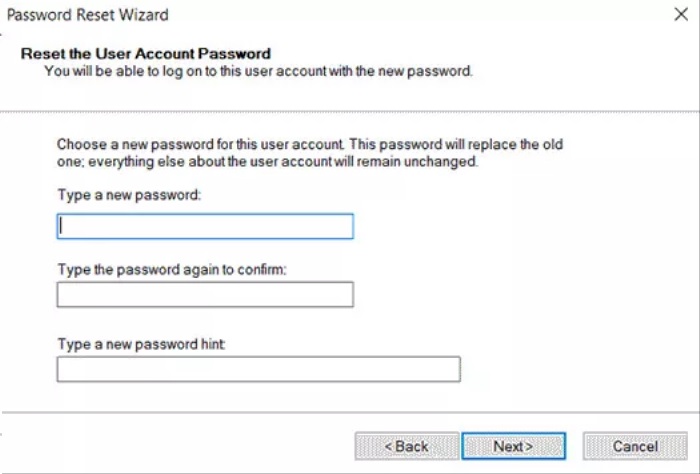
2. Komut İstemi ile Şifreyi Atlayın
Windows parolasını kullanarak atlama komut İstemi oturum açma kimlik bilgilerinizi unuttuğunuzda bilgisayarınıza yeniden erişim sağlamak için güçlü ve yerleşik bir yöntemdir. Birkaç basit komutu izleyerek şifrenizi sıfırlayabilir ve Windows sisteminizin kontrolünü yeniden kazanabilirsiniz. Kullanıcı hesabı ayarlarını değiştirmenize olanak sağladığından, bu tekniği sorumlu bir şekilde ve yalnızca uygun yetkilendirmeye sahip bilgisayarlarda kullanmak önemlidir. Aşağıda Komut İstemi ile Windows 8 şifre atlama işlemi hakkında bir kılavuz bulunmaktadır.
1. AdımGelişmiş Önyükleme Seçenekleri menüsüne erişmek için bilgisayarınızı yeniden başlatın ve F8 tuşuna basın. Bundan sonra seçin güvenli Mod ve Yönetici hesabını kullanarak oturum açın.
2. AdımArdından Başlat menüsünü başlatın, girin cmd arama çubuğuna sağ tıklayın ve komut İstemi. Seçmek Yönetici olarak çalıştır yükseltilmiş bir Komut İstemi için.
3. AdımKomut İstemi'ne şunu girin: net user kullanıcı adınız yeni şifreniz. - Yer değiştirmek (Kullanıcı adınızı) gerçek kullanıcı adınızla ve (Yeni Şifre) istenilen şifreyle. Basmak Keşfet.
4. AdımWindows bilgisayarınızı yeniden başlatın ve yeni oluşturduğunuz şifreyle giriş yapın. Windows hesabınıza yeniden erişim kazanacaksınız.
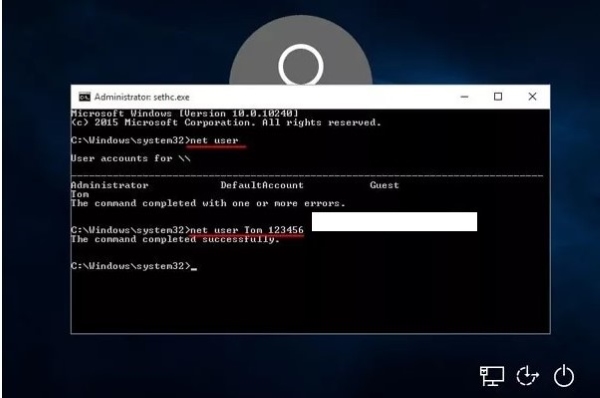
3. Yeni Bir Kullanıcı Yöneticisi Oluşturun
Unutulan bir parolanın sıfırlanması, EFS ile şifrelenmiş dosyaların ve eski parolayla şifrelenmiş depolanan kimlik bilgilerinin kaybolmasına neden olabilir. Mevcut kullanıcı hesaplarından herhangi birini değiştirmeden bir Windows bilgisayarının kilidini açmak için, Windows'ta oturum açmadan önce yeni bir yönetici hesabı oluşturmanız önerilir. Ayrıca, önceden oluşturulmuş bir parola sıfırlama diskiniz yoksa veya Komut İstemi'ni kullanmayı öğrenmeniz gerekiyorsa, bu çözüm alternatif bir çözümdür. Yazılım olmadan Windows 7 şifresini nasıl atlayacağınızı öğrenmek için aşağıdaki adıma bakın.
1. AdımWindows kurulum DVD'nizden veya USB'den önyükleme yapın. Windows'u Yükle ekranında, öğesini seçin. Bilgisayarınızı onarın (Windows 10/8) veya komut İstemi (Windows 7).
2. AdımKomut İsteminde aşağıdaki komutları girin ve tuşuna basın. Keşfet:
d:\windows\system32\sethc.exe d:\ dosyasını kopyalayın
kopyala /yd:\windows\system32\cmd.exe d:\windows\system32\sethc.exe
3. AdımKurulum diski olmadan bilgisayarınızı yeniden başlatın. Giriş ekranında, tuşuna basın SHIFT Komut İstemi'ni açmak için tuşuna beş defaya kadar basın. Ardından şu komutlarla yeni bir yönetici hesabı oluşturun:
net kullanıcı {user_name} /ekle
net yerel grup yöneticileri {user_name} /add
4. AdımArtık yeni oluşturulan yönetici hesabını kullanarak Windows bilgisayarınıza girebilirsiniz.
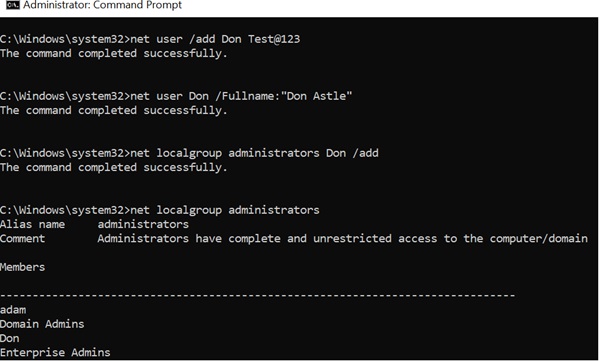
Bölüm 3. Windows Cihaz Parolasını Atlama Hakkında SSS
Windows cihaz parolasını atlamak yasal mıdır?
Sahip olduğunuz veya erişim için uygun yetkiye sahip olduğunuz bir bilgisayar veya cihazda Windows cihaz parolasını atlamak genellikle yasaldır. Ancak başka birinin cihazında izni olmadan denenmesi yasa dışı olabilir.
Windows parolasını atlamak bilgisayar korsanlığı yapmakla aynı şey midir?
Bir Windows parolasını atlamak, doğası gereği bir bilgisayar korsanlığı değildir, çünkü parolanızı unuttuğunuzda bir cihaza yeniden erişim sağlamak için genellikle meşru yöntemler içerir. Ancak bu yöntemlerin sorumlu bir şekilde ve yasal sınırlar dahilinde kullanılması önemlidir. Başka birinin cihazında izinsiz bir şifreyi atlamaya yönelik yetkisiz girişimler, bilgisayar korsanlığı olarak değerlendirilebilir ve yasal sonuçlar doğurabilir.
Bu yöntemleri herhangi bir Windows sürümünde kullanabilir miyim?
Windows şifrelerini atlama yöntemleri, Windows sürümüne bağlı olarak biraz değişebilir. Windows 7, 8, 10 veya 11 gibi Windows sürümünüze uygun talimatları izlediğinizden emin olun.
Windows parolasını atlamanın riskleri nelerdir?
Windows parolasını atlamak, özellikle eski parolayla ilişkili şifrelenmiş dosyalarınız veya kayıtlı kimlik bilgileriniz varsa, veri kaybına neden olabilir. Dikkatli olun ve cihaza erişim hakkına sahip olduğunuzdan emin olun.
Eski şifremi atladıktan sonra kurtarabilir miyim?
Bir Windows parolasını atladıktan sonra eski parolayı doğrudan kurtaramazsınız. Genellikle yenisiyle değiştirilir. Eski şifrenize ihtiyacınız varsa, şifreyi atlamadan önce mevcut şifre kurtarma veya sıfırlama seçeneklerini değerlendirin.
Sonuç
Finalde, Windows parolasını atlamak, bilgisayarınıza erişiminizin engellenmesinin üstesinden gelmek için hayati bir beceridir. Bu makale bir dizi etkili yöntemi araştırdı. Buna Tipard Windows Parola Sıfırlama, önceden oluşturulmuş parola sıfırlama disklerinin proaktif kullanımı, Komut İstemi'nin gücünden yararlanma ve yeni yönetici hesapları oluşturma gibi özel araçlar dahildir. Bu çözümler, kazara kilitlenme ya da zorlu durumlarda tekrar erişim sağlama ihtiyacı gibi çeşitli senaryoları ele alacak esneklik sunar. Sorumlu bir şekilde ve yasal sınırlar dahilinde kullanıldığında, bu teknikler kullanıcılara Windows cihazlarının kontrolünü ele alma gücü verir. Bu, unutulan bir şifrenin yarattığı rahatsızlığın hızlı ve etkili bir şekilde çözülmesini sağlar. bu Windows 7 yönetici şifresi nasıl atlanır ve diğer Windows işletim sistemi.